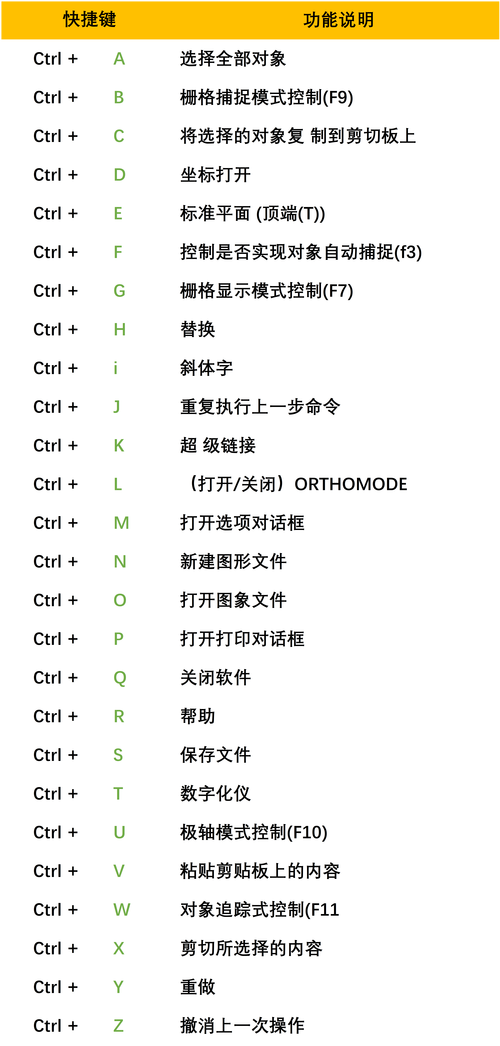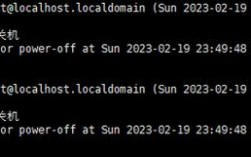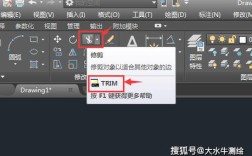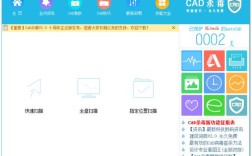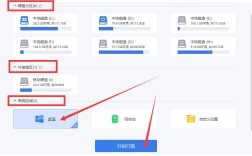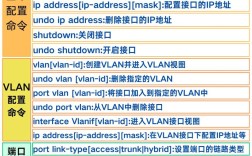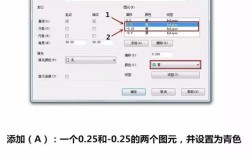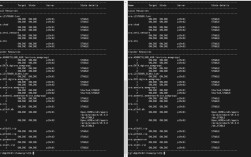在CAD软件的操作中,快捷命令是提升绘图效率的核心工具,而TK命令作为“临时追踪点”(Temporary Track Point)的缩写,虽不如L、C、O等基础命令常用,但在特定绘图场景中却能发挥不可替代的作用,TK命令的本质是通过设置临时追踪点,创建一条虚拟的追踪线,帮助用户精确定位点坐标,尤其适用于需要基于已有对象特征点(如端点、中点、圆心等)进行偏移或对齐的操作,下面将结合具体使用场景、操作步骤及实例,详细解析TK命令的功能、应用技巧及注意事项。
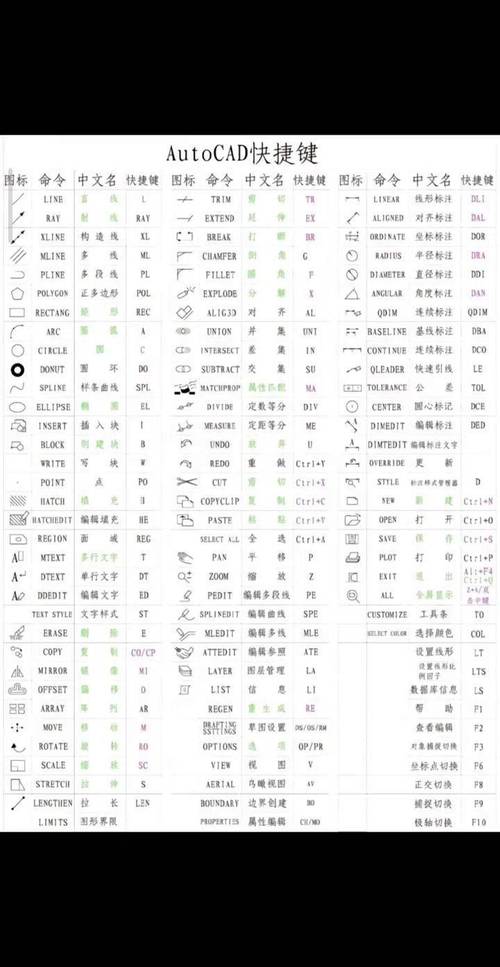
TK命令的核心功能与使用逻辑
TK命令的核心功能是“临时追踪”,即在不实际选择对象的情况下,通过捕捉已有对象的特征点,生成一条或多条追踪线,从而确定新点的位置,与对象捕捉(OSNAP)不同,TK命令允许用户先设置追踪点,再移动光标显示追踪线,最后通过输入坐标或结合其他捕捉方式确定目标点,这种“先追踪后定位”的逻辑,使得TK命令在处理复杂图形(如斜线上的点、多对象交点等)时更具灵活性。
TK命令的操作步骤与实例演示
基本操作流程
- 启动TK命令:在命令行输入“TK”并按回车键,或通过“工具→绘图辅助工具→临时追踪点”菜单路径启动。
- 设置追踪点:此时命令行提示“指定临时追踪点”,需先捕捉一个已有对象的特征点(如端点、中点等),该点将作为追踪的基准。
- 显示追踪线:移动光标,系统会从追踪点延伸出一条虚线(水平、垂直或根据极轴角度),并实时显示当前光标位置与追踪点的相对距离或角度。
- 确定目标点:可通过以下两种方式定位:
- 直接输入坐标:在命令行输入目标点的相对坐标(如@10,5),表示从追踪点沿X轴正方向10、Y轴正方向5的位置。
- 结合对象捕捉:移动光标至其他特征点(如另一条线的中点),当追踪线与该特征点的捕捉提示重合时,单击确定目标点。
- 完成操作:目标点确定后,TK命令自动结束,可继续执行其他绘图命令(如直线、圆等)。
实例1:绘制基于两直线中点的辅助线
假设需要绘制一条直线,其起点为直线AB的中点,终点为直线CD的中点,且终点需在CD中点的正上方20单位处,操作步骤如下:
- 输入“L”启动直线命令,命令行提示“指定第一点”。
- 输入“TK”并回车,捕捉直线AB的中点作为临时追踪点。
- 向上移动光标,显示垂直追踪线,输入“20”并回车,确定辅助线的起点(此时该点位于AB中点正上方20单位)。
- 再次输入“TK”,捕捉直线CD的中点作为临时追踪点。
- 向上移动光标,输入“20”并回车,确定终点(位于CD中点正上方20单位)。
- 完成直线绘制,退出命令。
实例2:斜线上的偏移点定位
若需在一条倾斜的直线EF上,从端点E沿直线方向偏移30单位绘制一个圆,操作步骤如下:
- 输入“C”启动圆命令,命令行提示“指定圆的圆心或[三点(3P)/两点(2P)/相切、相切、半径(T)]”。
- 输入“TK”并回车,捕捉直线EF的端点E作为临时追踪点。
- 移动光标沿直线EF方向,此时系统显示极轴追踪线(角度与直线EF一致),输入“30”并回车,确定圆心位置。
- 输入半径值(如10),完成圆的绘制。
TK命令的高级应用技巧
- 多重追踪点的叠加使用:TK命令支持连续设置多个追踪点,先捕捉对象A的端点作为追踪点1,再捕捉对象B的中点作为追踪点2,移动光标时系统会同时显示从追踪点1和追踪点2延伸的追踪线,其交点即为精确定位的目标点。
- 与极轴追踪的配合:在极轴追踪开启状态下,TK命令的追踪线可自动吸附预设角度(如30°、45°),便于绘制斜线或特定角度的偏移点。
- 动态输入(DYN)模式下的协同:开启动态输入后,TK命令生成的追踪线会实时显示相对坐标值,用户可直接在光标旁的输入框中修改数值,进一步提升定位精度。
常见问题与注意事项
- 追踪点失效:若设置追踪点后未显示追踪线,需检查对象捕捉(OSNAP)是否开启,且已捕捉到正确的特征点,建议在“对象捕捉设置”中勾选“端点”“中点”等常用选项。
- 追踪线干扰:在复杂图形中,过多的追踪线可能导致视觉混乱,可通过按“F11”键临时关闭极轴追踪,或输入“TK”后按“Esc”键取消当前追踪。
- 与其他命令的兼容性:TK命令通常适用于需要输入点坐标的命令(如直线、圆、复制等),但在“拉伸”“修剪”等编辑命令中可能无法直接使用。
相关问答FAQs
Q1:TK命令与“FROM”命令(自)有何区别?
A1:两者均用于基于参考点定位,但逻辑不同。“FROM”命令需先指定参考点,再输入偏移坐标(如“FROM 捕捉点 @10,5”),属于“先偏移后定位”;而TK命令则是先设置追踪点,通过移动光标显示追踪线后再确定目标点,属于“先追踪后定位”,更适用于动态调整位置的场景,在未知具体偏移值时,TK可通过视觉追踪快速定位,而“FROM”需提前计算坐标。
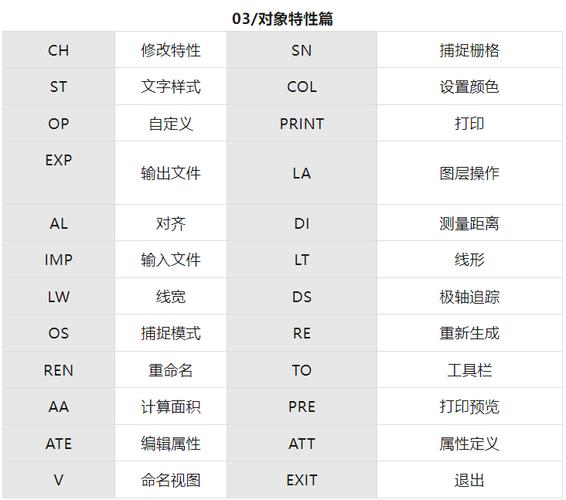
Q2:如何利用TK命令绘制与已知圆相切且过特定点的直线?
A2:假设需绘制一条直线,其起点为圆上一点P,终点为另一对象Q的端点,且直线需与圆O相切,操作步骤如下:①输入“L”启动直线命令,捕捉圆上点P作为起点;②输入“TK”,捕捉对象Q的端点作为临时追踪点;③移动光标至圆O的切点位置(系统会显示“切点”捕捉提示),此时追踪线与切点重合,单击确定终点;④完成直线绘制,系统会自动调整直线与圆O相切,此方法需结合“切点”捕捉和动态追踪,确保直线同时满足过点P和切圆O的条件。